Hoe u snel uw bestanden van een iPad naar een pc overzet
De mogelijkheid om bestanden te verplaatsen tussen apparaten met verschillende besturingssystemen is belangrijker dan ooit. Voordat u bijvoorbeeld ruimte vrijmaakt, kunt u beter eerst... bestanden van je iPad naar een pc overbrengenHet Apple-ecosysteem is echter exclusief en moeilijk uitwisselbaar met de buitenwereld. Dit artikel identificeert meerdere methoden en demonstreert de workflow voor elke methode. Als u een iPad-gebruiker bent met een Windows-computer of -laptop, vindt u onze gids nuttig.
PAGINA-INHOUD:
Deel 1: De gemakkelijkste manier om bestanden van iPad naar pc over te zetten
Zoals eerder vermeld, gebruiken iPadOS en Windows volledig verschillende bestandssystemen. Gelukkig, Apeaksoft MobieTrans Kan je helpen bestanden over te zetten van een iPad naar een pc via USB of vice versa. Bovendien kan het je bestanden hercoderen volgens het doelplatform. Dankzij de gebruiksvriendelijke interface kun je de software snel onder de knie krijgen.
De beste manier om bestanden van iPad naar pc over te zetten zonder gegevensverlies
- Zet iPad-bestanden met een USB-kabel over naar uw pc.
- Ondersteunt een breed scala aan bestanden, zoals foto's, video's, muziek, enz.
- Verplaats snel bestanden van een pc naar uw iPad.
- Bekijk een voorbeeld van de iPad-bestanden voordat u ze overzet.
- Voeg bonusfuncties toe, zoals een beltoonmaker en HEIC-converter.
Veilige download

Bestanden van iPad naar pc overbrengen via USB
Stap 1. Maak verbinding met uw iPad
De beste manier om bestanden van iPad naar pc over te zetten na installatie op je desktop. Sluit je iPad aan op je pc met een Lightning-kabel. Als je twee apparaten voor het eerst koppelt, tik je op Trust op uw scherm om deze pc te vertrouwen.

Stap 2. Bekijk voorbeelden van iPad-bestanden
Zodra de software je iPad detecteert, worden alle bestanden op je apparaat geladen. Ga naar het gewenste bestandstype, zoals Foto's, in de zijbalk. Bekijk een voorbeeld van uw iPad-bestanden op basis van datum, submap en meer.

Stap 3. iPad-bestanden overzetten naar een pc
Selecteer alle iPad-bestanden die u wilt overzetten, klik op de PC op het bovenste lint en kies Exporteren naar pcSelecteer ten slotte een uitvoermap en bevestig de bestandsoverdracht.

Deel 2: Bestanden overzetten van iPad naar pc via iTunes
Als je iTunes nog steeds gebruikt om je gegevens te beheren, kun je hiermee bestanden overzetten van een iPad naar een pc. Hiervoor heb je de nieuwste versie van iTunes en een USB-kabel nodig. Je kunt zelfs iTunes-muziek overbrengen naar de lokale opslag van uw computer. Houd er rekening mee dat iTunes uw iTunes-bestanden niet opnieuw kan coderen. Daarom zijn sommige bestanden niet te openen op uw pc.
Stap 1. Verbind uw iPhone met uw pc via een USB-kabel.
Stap 2. Open iTunes op uw bureaublad.
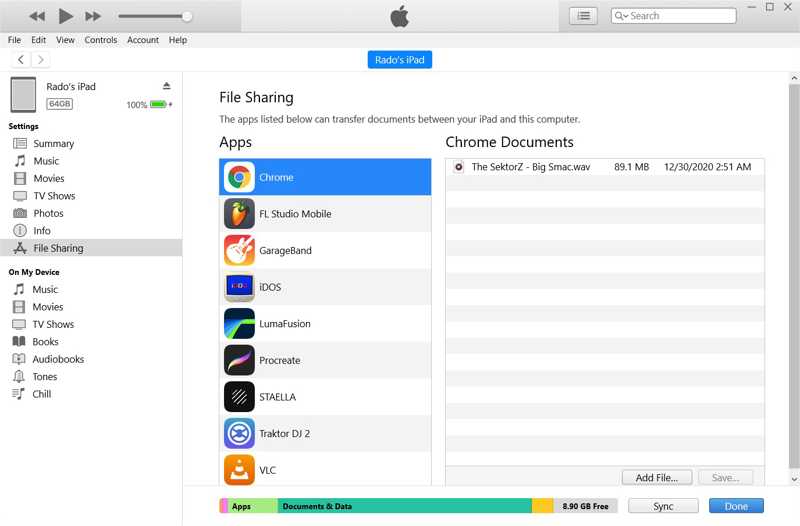
Stap 3. Klik op de Apparaat knop linksboven nadat uw iPad is gedetecteerd.
Stap 4. Ga naar uw Bestanden delen tab onder de Instellingen sectie in de zijbalk.
Stap 5. Selecteer de app waarin de gewenste bestanden zijn opgeslagen en bekijk ze.
Stap 6. Druk op de Ctrl en klik op de iPad-bestanden.
Stap 7. Versleep de geselecteerde bestanden naar uw bureaublad.
Stap 8. Als u muziekbestanden van uw iPad naar uw pc wilt overbrengen, ga dan naar de Dien in menu.

Stap 9. Kies Apparaten en kies Aankopen overzetten van "iPad-naam" .
Note: Om afbeeldingsbestanden van de iPad naar de pc over te zetten, opent u een Verkenner-venster nadat u de twee apparaten hebt gekoppeld. Zoek en open uw iPad, navigeer naar interne opslag en DCIMVerplaats vervolgens de gewenste afbeeldingsbestanden naar uw harde schijf.
Deel 3: Bestanden overzetten van iPad naar pc via iCloud Drive
iCloud Drive is een manier om bestanden draadloos van een iPad naar een pc over te zetten. Je kunt gewenste bestanden naar je iCloud Drive verplaatsen en vervolgens toegang tot iCloud-back-up in een webbrowser op je pc. Vervolgens kun je deze bestanden downloaden naar je harde schijf. Deze methode vereist een stabiel wifi-netwerk. Zorg ervoor dat je iCloud voldoende opslagruimte heeft.
Stap 1. Open de Bestanden-app op uw iPad.
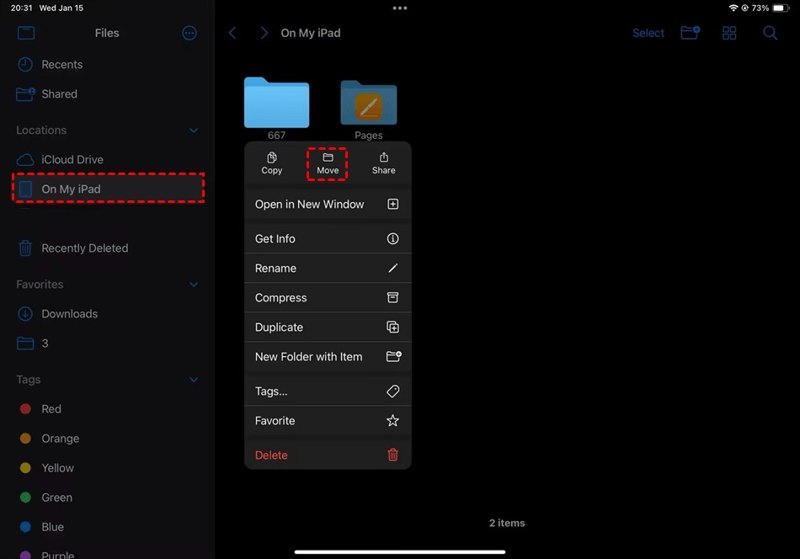
Stap 2. Zoek het gewenste bestand, houd het lang ingedrukt en kies Verplaatsen.
Stap 3. kies iCloud Drive of een map in iCloud Drive om het op te slaan.
Tips: Als u een bestand naar andere apps wilt overbrengen, selecteert u het in de app en tikt u op de Delen en kies iCloud Drive.
Stap 4. Ga naar uw pc en open een webbrowser.
Stap 5. Ga naar www.icloud.com en meld u aan bij iCloud met uw Apple ID en wachtwoord.
Stap 6. Kies iCloud Drive om de iCloud Drive-pagina te openen.
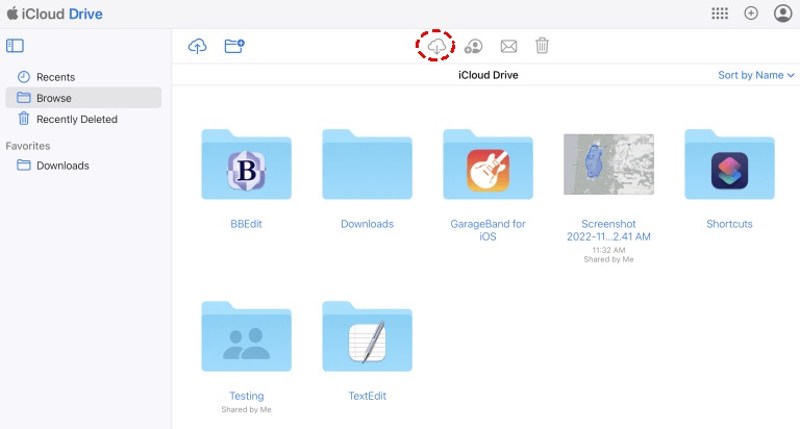
Stap 7. Zoek het bestand, selecteer het en klik op de Download knop.
Stap 8. Bevestig indien gevraagd de bestandsoverdracht naar de iPad.
Conclusie
Nu zou je het moeten begrijpen Hoe je bestanden van je iPad naar een pc overzetMet iTunes kun je iPad-bestanden via een USB-kabel naar je bureaublad of andere mappen slepen. iCloud Drive is de draadloze optie om je iPad-bestanden te downloaden. Apeaksoft MobieTrans is de beste optie voor de gemiddelde gebruiker.
Gerelateerde artikelen
Leer vijf effectieve methoden om foto's over te zetten tussen uw iPad en een computer met iTunes, iCloud, een USB en meer.
Heb je wel eens onhandige manieren gehad om foto's van iPhone naar iPad over te zetten? Dit artikel laat 5 effectieve manieren zien om foto's van iPhone naar iPad over te zetten.
Je leert vier effectieve manieren om contacten over te zetten tussen een iPhone en een iPad, via een USB-kabel of draadloos.
Dit is een uitgebreide handleiding om u te helpen tekstberichten en iMessage van een iPhone naar een iPad te synchroniseren, met of zonder iCloud.

